FamilySearch Chat es un nuevo sistema de mensajería en FamilySearch.org. Reemplaza el antiguo sistema de mensajería de FamilySearch y, al igual que las herramientas de chat que puede haber usado en otros lugares, FamilySearch Chat permite la conversación en tiempo real con cualquier usuario de FamilySearch que haya iniciado sesión al mismo tiempo que usted. Si las personas a las que envía mensajes no han iniciado sesión cuando envía un mensaje, lo verán la próxima vez que inicien sesión y abran la herramienta de chat.
Los mensajes en su bandeja de entrada de 2022 a 2023 deberían haberse transferido automáticamente a su lista de chat dentro de FamilySearch Chat y aún están disponibles en el sitio de FamilySearch.
El nuevo sistema de chat permitirá mejor comunicación y colaboración en el sitio web de FamilySearch. A continuación le explicamos cómo utilizarlo y las nuevas funciones.
Chatee desde dondequiera que se encuentre en el sitio o utilice la aplicación!
Con el chat de FamilySearch, podrá enviar y recibir mensajes sin tener que interrumpir lo que esté haciendo. Una vez que la función de chat esté disponible en el sitio web, simplemente tendrá que hacer clic en el icono de chat, en la esquina superior derecha de cualquier página en la que se encuentre y este aparecerá como ventana emergente.
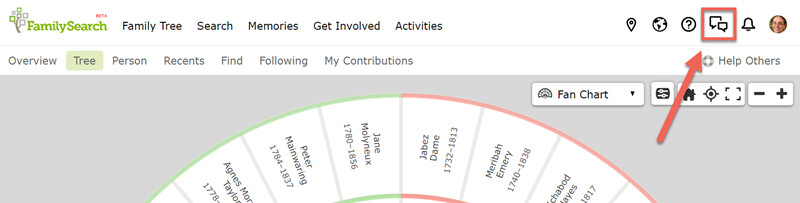
El formato de pantalla emergente significa que puede ver una página de FamilySearch al mismo tiempo que un amigo o pariente y abordar juntos las preguntas que se les presenten. También significa que fácilmente puede copiar y pegar a un mensaje de chat la información de cualquier página donde se encuentre.

Si la ventana de chat está tapando algo importante, simplemente haga clic con el ratón en la barra superior de la ventana y muévala a una zona diferente de la pantalla. También puede cambiar el tamaño de la ventana de chat fácilmente haciendo clic en cualquier borde o esquina y arrastrando la ventana a un nuevo tamaño.
¡Pruebe el chat ahora, haciendo clic en el icono de chat que se encuentra en la barra de encabezado! Puede abrir la ventana de chat sin perder de vista este artículo.
Opción y notificaciones de la aplicación móvil
El nuevo Chat de FamilySearch también estará disponible en la aplicación del Árbol Familiar, en el mismo lugar donde solían estar los mensajes. Para encontrarlo, abra la aplicación en su dispositivo iOS o Android, busque y pulse el menú Más o 3 barras. Busque y pulse la opción Chat para explorar las nuevas funciones.
Tener el chat en la aplicación móvil le da la opción de recibir notificaciones móviles al instante cuando tenga nuevos mensajes de chat, incluso cuando la aplicación del Árbol Familiar esté cerrada. Si ya tiene habilitadas las notificaciones de la aplicación del Árbol Familiar, podrá comenzar a ver las notificaciones de chat de inmediato.
Puede especificar cómo le gustaría que se le notificara y qué notificaciones del Árbol Familiar desea que aparezcan en su dispositivo móvil al visitar el menú Configuración en su teléfono o tableta. Desde allí, busque y pulse Notificaciones y busque la aplicación del Árbol Familiar para cambiar la configuración de notificaciones.
Nota: La aplicación móvil anteriormente tenía mensajes de FamilySearch y mensajes de usuario combinados bajo la opción "Mensajes". Con el nuevo sistema de chat, los mensajes de FamilySearch ahora están bajo su propia opción. Para verlos, abra el menú Más nuevamente en la aplicación del Árbol Familiar y busque y pulse Notificaciones.
¿Aún no tiene la aplicación del Árbol Familiar? Descárguela aquí.
Invite a familiares y amigos a participar.
Con el nuevo sistema de chat, es más fácil enviar y recibir mensajes de más de un usuario. La próxima vez que se encuentre atascado en su búsqueda, puede contar con la ayuda de amigos y parientes. Puede agregar a su chat hasta 10 personas.
Como alternativa, puede enviar su mensaje a cualquiera de los grupos de FamilySearch a los que pertenece. En estos casos, el mensaje llega a todos los miembros del grupo.
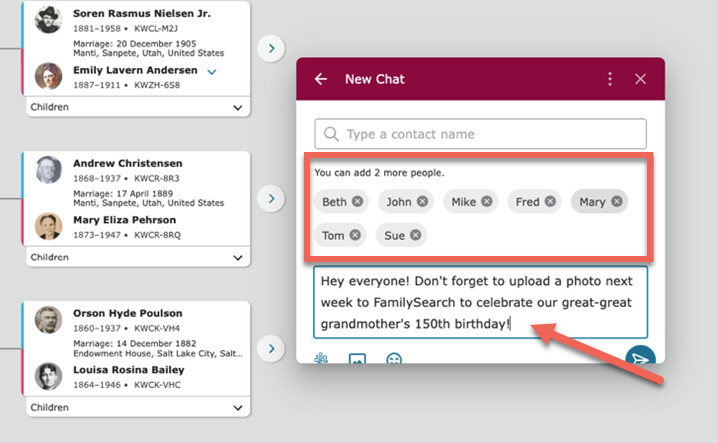
Cómo encontrar a otras personas en el chat y cómo incorporar su nombre al directorio

La primera vez que abra el chat de FamilySearch, se le preguntará si desea que el nombre de su perfil aparezca en el directorio del chat. Si hace clic en Si, sus familiares y amigos podrán localizarle cuando ellos quieran enviarle un mensaje.
Si hace clic en No, no podrá recibir mensajes de otras personas, a menos que primeramente, les haya enviado un mensaje o en el caso de que su nombre sea visible, será porque ha aportado la información como colaborador en el Árbol Familiar (a continuación vea más información sobre este tema).
Puede actualizar su decisión sobre incluir su nombre en el directorio en cualquier momento yendo a la pestaña Permisos en la configuración de FamilySearch. (Consulte este artículo para obtener instrucciones más detalladas.)
Otro detalle importante a tener en cuenta: Cuando los amigos y familiares le busquen en la ventana de chat, pueden utilizar su foto de perfil (si tiene una) y su nombre de perfil para ayudarles a saber que están enviando el mensaje a la persona correcta. El nombre de perfil específico y la fotografía actual de la persona facilitarán esta verificación. Para editar el nombre de su perfil y agregar una foto, vaya a la configuración de su cuenta y busque bajo la pestaña Perfil.

Nota: Su nombre de perfil y su identificación de contacto son visibles al público, separados del nombre de su cuenta y otra información personal para proteger su privacidad. (Más información sobre cómo editar su información de contacto aquí.)
Cómo iniciar un nuevo chat
Después de abrir la función de chat en FamilySearch.org, haga clic en el icono de escritura que se encuentra en la parte superior de la ventana para iniciar una conversación nueva con una o varias personas a la vez.
Ingrese el nombre o el Identificador de la persona con la que desea comunicarse y comience a escribir su mensaje en el recuadro de mensajes.

Nota: Tendrá que utilizar la identificación exacta en FamilySearch, de la persona a la que desea enviar un mensaje (similar a escribir una dirección de correo electrónico), a menos que esa persona haya elegido estar en el directorio del chat. Si escribe un nombre que sabe que no es correcto, una búsqueda avanzada podría ayudarle. Además, el chat de FamilySearch permite enviar una invitación a otras personas para que se unan al directorio a fin de que pueda chatear con ellos. Para enviar una invitación, vea la parte inferior de los resultados de búsqueda avanzada y haga clic en Invitar a otras personas.
Cuando termine de escribir su mensaje, haga clic en el icono enviar.
Chatear con alguien que contribuyó en su árbol
Mientras esté en el sitio de FamilySearch, a menudo se encontrará con la identificación de contacto de diferentes usuarios que han aportado información sobre sus antepasados u otras personas en el Árbol Familiar. Al hacer clic en el Identificador se abre una tarjeta de contacto que le da la opción de enviar mensajes directamente a esas personas con la herramienta de chat. Dependiendo de si ese usuario aportó una fuente, un recuerdo o un detalle en la página de un antepasado, el chat incluirá automáticamente un enlace a la información que se aportó, lo que le permitirá agradecer a la otra persona por su contribución, indagar sobre lo que se agregó o analizar de alguna otra manera esa aportación.
Mensajes no leídos, mensajes privados, hilos y chats de eventos
La barra lateral izquierda de la ventana de chat es donde puede encontrar nuevos chats, así como chats anteriores que puede revisar. La sección No leído le notificará de todos los mensajes nuevos. Las secciones Temas, Privados y Grupos de FamilySearch le ayudarán a encontrar estos tipos de chats con mayor facilidad.
Se creará un tema tan pronto como haga clic en responder al mensaje de alguien, tanto en una conversación de chat pública o privada. Los hilos le ayudan a realizar un seguimiento de las conversaciones secundarias que podría tener dentro de chats más grandes. Cada tema aparece por sí mismo en la sección Temas de la barra lateral, pero puede volver a la conversación de chat con más integrantes en cualquier momento haciendo clic en la flecha de retroceso del tema.
La sección de chat privado es tanto para chats individuales como para múltiples usuarios. Estos chats solo los pueden ver las personas a las que usted u otras personas han invitado para formar parte de la conversación. Si forma parte de un grupo familiar en FamilySearch.org, sus chats de grupo aparecerán bajo la sección Grupos de FamilySearch. Los grupos familiares son grupos organizados que pueden tener hasta 100 personas. La función de chat le permitirá conversar fácilmente con sus grupos familiares desde cualquier parte del sitio web de FamilySearch.
Aprenda por medio de la investigación
Muchas de las acciones que están disponibles en el chat de FamilySearch se basan en la intuición. Por ejemplo, en la sección para redactar su mensaje se incluyen tres iconos útiles para ampliar y optimizar su comentario: el icono del Árbol Familiar, el icono de fotografía y el icono de emoji.

El icono del Árbol Familiar le permite transferir un recuerdo de su galería de recuerdos de FamilySearch directamente al chat para compartirlo. El icono de foto es similar y le permite transferir una foto de sus propios archivos personales. Y el icono del emoji es para, bueno, ¡incluir emojis! 😊 Se requiere solo uno o dos clics para completar cada tarea o acción.
Si pega un número de identificación de FamilySearch en el recuadro de mensajes de FamilySearch.org, verá que se agrega automáticamente un enlace a esa identificación, lo que permite a alguien acceder rápidamente a la página de ese antepasado en el sitio web de FamilySearch.
El menú que se encuentra en la parte superior de la ventana de chat también tiene varias herramientas para gestionar sus chats, estas incluyen: silenciar las notificaciones de chat, bloquear a usuarios específicos para que no le envíen mensajes y ver el perfil público de las personas con las que está conversando.
Gracias por tomarse el tiempo para aprender sobre el Chat de FamilySearch. Esperamos que le sea más fácil compartir y colaborar con los demás y que le lleve a descubrimientos nuevos y emocionantes en la historia familiar.
En FamilySearch nos preocupamos por conectarte con tu familia y ofrecemos divertidas experiencias de descubrimiento y servicios de historia familiar de forma gratuita. ¿Por qué? Porque damos mucha importancia a la familia y creemos que conectar las generaciones puede mejorar nuestra vida ahora y para siempre. Somos una organización sin fines de lucro patrocinada por La Iglesia de Jesucristo de los Santos de los Últimos Días. Para obtener más información sobre nuestras creencias, haz clic aquí.

